A3财务软件操作流程
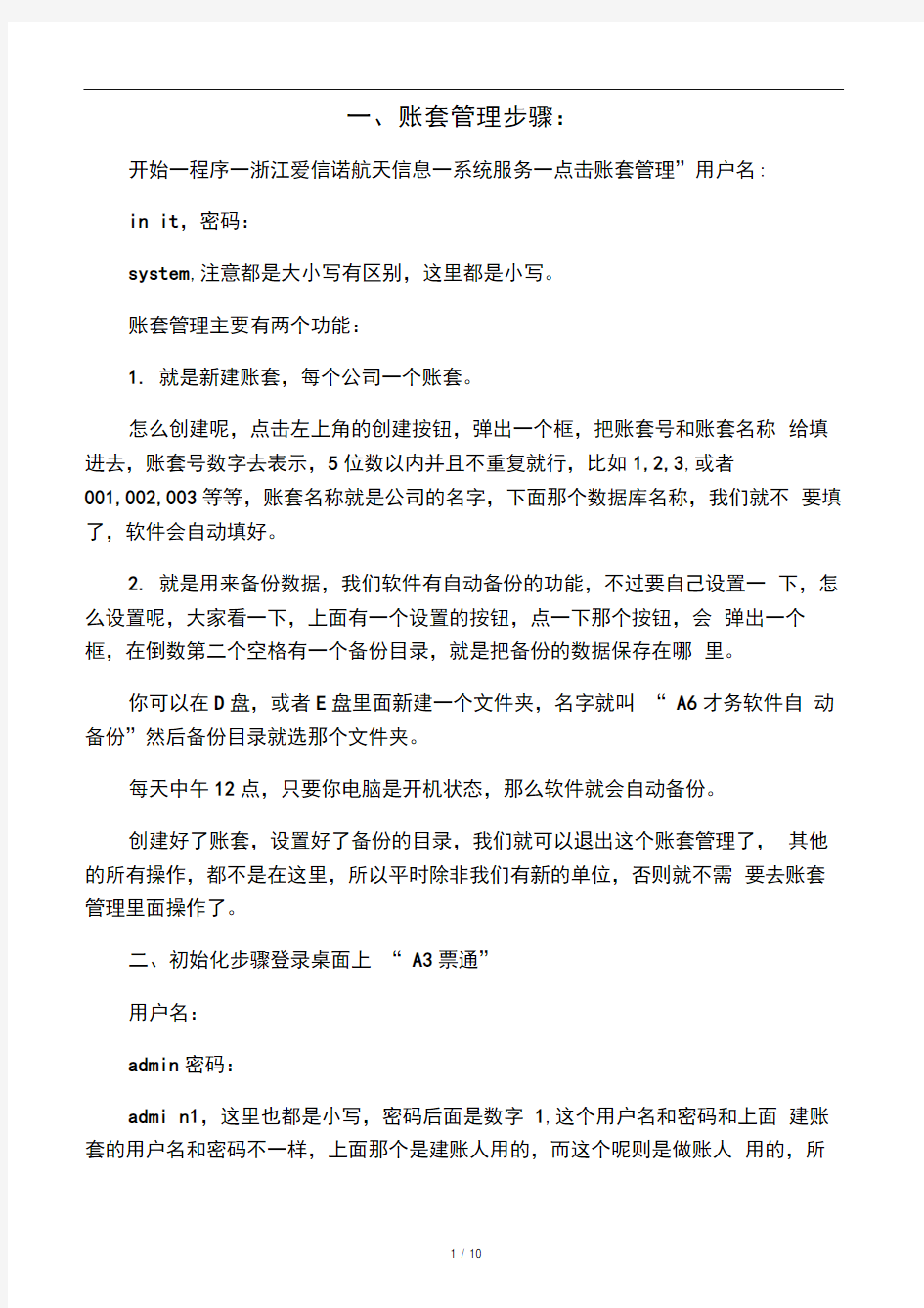

一、账套管理步骤:
开始一程序一浙江爱信诺航天信息一系统服务一点击账套管理”用户名:
in it,密码:
system,注意都是大小写有区别,这里都是小写。
账套管理主要有两个功能:
1.就是新建账套,每个公司一个账套。
怎么创建呢,点击左上角的创建按钮,弹出一个框,把账套号和账套名称给填进去,账套号数字去表示,5位数以内并且不重复就行,比如1,2,3,或者
001,002,003等等,账套名称就是公司的名字,下面那个数据库名称,我们就不要填了,软件会自动填好。
2.就是用来备份数据,我们软件有自动备份的功能,不过要自己设置一下,怎么设置呢,大家看一下,上面有一个设置的按钮,点一下那个按钮,会弹出一个框,在倒数第二个空格有一个备份目录,就是把备份的数据保存在哪里。
你可以在D盘,或者E盘里面新建一个文件夹,名字就叫“ A6才务软件自动备份”然后备份目录就选那个文件夹。
每天中午12点,只要你电脑是开机状态,那么软件就会自动备份。
创建好了账套,设置好了备份的目录,我们就可以退出这个账套管理了,其他的所有操作,都不是在这里,所以平时除非我们有新的单位,否则就不需要去账套管理里面操作了。
二、初始化步骤登录桌面上“ A3票通”
用户名:
admin密码:
admi n1,这里也都是小写,密码后面是数字1,这个用户名和密码和上面建账套的用户名和密码不一样,上面那个是建账人用的,而这个呢则是做账人用的,所
以大家不要混淆,新的单位第一次进去做账,必须要用我们这个用户名和密码,进去之后,才能修改。
注意登录日期!进去之后,还不能马上开始做账、填凭证,还要进行初始化的基础设置:
1.用户新增:
左侧栏最下面,我的系统”—系统管理一用户新增,账户可以是你自己名字的第一个字母,也可以是数字,只要你方便记忆就可以了。
因为这个账户,就是以后你自己登录时要填的数据了,用户名称就是你自己的名字。
这里要注意两点,账号生效日期和分配角色。
2.企业信息:
在我的系统”—点击基础设置”,把公司名称给填进去,前面打了一个红色小星号的一定要填,其他的可以填,也可以不填。
3 .系统启用:
就是你打算用软件开始做几月份的账,双击启用期”下面的那个数字,1就可以修改成你想做账的月份了,月份改好了之后,在后面打个勾,然后点击左上角的保存”就可以了,我们这里只要在总账后面”打个勾就好了,出纳没什么用,就不用打了,报表模块已经默认给你启用了。
这里注意一下,如果你是2-12月份启用的话,比如说现在是6月份,我就打算在6月份用软件做账,那么你在录期初余额的时候,除了要把5月底的
科目余额填到软件里面去,还要把1到5月份,每个科目的累计发生额也都要填进去,如果你只录5月底的余额,不录累计发生额的话,那么在资产负债表里面,有一列年初数它就显示不出来,而且明细账里面,期初余额,也就是上年结转,它也显示不出来;如果你是1月份启用的话,你就只需要把去年12月的余额给录进去就好了,但是你还要把今年的凭证给补填进去。
如果你每个月凭证不多的话,我们建议你还是1月份启用软件,然后补填一下
凭证,这样下来,我们一年的数据,就比较完整了。
4.科目管理:
在我的系统”畫础设置一财务栏一科目管理,导入一级科目,选择企业制度”,点击右下角的导入”,现在一级科目已经有了,但是一些二级科、明细科目是没有的,因为二级科目要根据每个公司的情况自己去增加的。
怎么增加二级科目呢,你找到你那个一级科目,点一下那个科目,注意是点一下,不要点两下,点了之后,会弹出一个框,科目代码一级给编好了,你不用管它,只要把二级科目的名称给填进去就好了,然后再点保存”就可以
了,保存好了,如果你要继续增加,就继续把名字给录进去,如果不用增加了,就点退出”好了,这里要注意两点,第一点,如果我们原材料或库存商品下面,要增加明细,而且还要有数量的话,就不光填一个名称,还要把左边数量核算”那个框给打个勾,然后计量单位要选好,再保存就可以了。
其第二点,当你往来的单位比较多的时候,比如有上百个往来单位,那么你就不要按照上面那个方法,点新增来增加二级科目,那应该怎么增加往来的明细单位呢?我们先在科目管理里面,找到应收账款,点一下,然后再点击左上角的修改”按钮,弹出一个框,我们把左边倒数第二个选项,往来业务核算”打个勾,然后再回到左上角,点击基本信息”旁边的那个核算项目”然后再点击
客户”,最后点保存”就好了。
同理,讲解应付账款的设置流程。
这里设置好了之后,我们就可以去增加往来单位的明细了。
在哪里增加呢?在我的系统”恵础设置一公用栏里面,有客户分类、客户,供应商分类和供应商,客户分类就是当你客户比较多的时候,为了方便管理,我们可以按地区给客户去分下类,比如,你可以把客户分成两个类,1杭州市,2上海市(前面的代码表示第几个分类),当然,客户你也可以不用去分类,直接增加客户的明细,点击客户”然后再点一下左上角的新增”把代码和客户的名称给填进去,代码就1001,表示杭2州市第一个客户,然后1002,1003 —直编下去。
供应商分类和供应商也是同样的道理。
应收账款的明细就增加在客户里面,应付账款的明细增加在供应商里面。
5.期初余额:
录期初余额之前,一定要先把明细科目增加好,否则录的时候,只能录总金额吗,不能录明细金额了。
这里注意讲一下:
怎么录明细科目的余额,怎么录数量科目的余额,怎么录辅助项目的余额,录好之后点击试算”
6.参数设置:
凭证删除后凭证号自动整理,摘要列显示结算信息和往来信息。
7.结束初始化。
三、总账管理上面那些步骤都操作完成之后,接下来就可以开始做账了。
1.填制凭证:
点击总账管理”在下面弹出的框里面,点击填制凭证”就会弹出一个填制凭证的界面,凭证号软件已经自动编好,这个日期要注意一下,可能你现在做的是1月份的账,但是凭证上面显示的却是6月份,这就是之前我向大家强调的,登录软件的时候,有一个登录日期,要记得把那个登录日期改成你要做账的那个月底,现在我们退出软件,重新进去一下,点上面那把钥匙状的按钮注销”把登录日期改一下。
附件数就是你的原始单据数,摘要是必须要填的,自己手工填进去,科目可以选择的,双击空白的地方,或者点一下旁边的那个键盘装按钮,就可以弹
出所有科目,我们再去选择自己想要的科目,这里注意演示数量核算和辅助核算的科目,以及增加科目的方法。
科目选好之后,就把借方金额填进去,比如
999.99元,这里有金额线,但是没有圆角分的提示,如果你觉得看不清楚的话,你可以按下F9,把金额线给去掉,这样看起来就比较清爽一点,按回车键,我们就可以跳到贷方科目上面去了,选好贷方科目之后,我们再按回车键,跳到录贷方金额的地方,然后按一下“=那么贷方金额就不需要我们再填
了,软件会自动填好。
凭证填好之后,我们点击左上角的保存”按钮,保存好了之后,我们要看前面填制的凭证,可以点击上面的前页” 首页”去查看,如果我们填了很多凭证之后,想要插入一张凭证,比如我们要在第2张凭证和第3张凭证之间,插入一张凭证,那么我就先翻到第3张凭证,然后点击新增”旁边的那个小的倒三角形就可以了,如果我们在填凭证的时候,想看某个科目的余额,我们可以先点一下那个科目,再点击上面的余额”按钮,就可以查出来了,再比如说,我们每个月,我们都要填一张相似的凭证,如计提折旧,可能我们每个月都要填这张凭证,而3如果折旧明细比较多的话,每个月都填就比较浪费时间,这时,我们就可以点击操作”按钮下面的那个保存模板”把这张凭证作为模板给保存起来,当下个月我们又要计提折旧的时候,就不用再去填一遍凭证,直接把这张模板调用出来就可以了。
这个凭证填制的界面,还要很多其他的功能,大家在使用过程中,可以自己去尝试一下,我这里就不一一讲解了。
2.审核凭证:
当我们这个月所有的凭证都填好之后,就可以退出填制凭证的界面了。
我们看下面的那个做账流程,第二步就是审核凭证”其实这个步骤可以省略掉的,因为审核凭证要求换另外一个人去操作,而如果我们一个人做账的话,这一步就显得多余,所有这一步我们就不要去做了。
3.接下来往来核销,这个功能我们也不用去管它了,这个用处不大的。
4.再接下来,就是记账了,记账就相当于我们手工上的过账”也就是登明细账的过程,只要记好账了,那么本月我们的总账、明细账还有报表,就全
都自动生成了。
我们点击下一步”开始记账。
5.结转损益:
记好账之后,我们就可以结转损益了,结转损益是什么意思呢?我们知
道,如果手工填凭证的话,我们到了月底,必须要把主营业务收入”以及那
些费用类的科目,全都结转到本年利润”这个科目下面,手工结转的话,我们还必须去核算这个月我的主营业务收入金额是多少,各种费用的发生额是多少,比较繁琐,而软件上呢,为了解决我们这一烦恼,就特地设置了结转损益”这个功能,我们点击那个按钮之后,会弹出一个框,第一次结转的时候,我们要把本年利润”这个科目的代码“31填到上面那个空格里面去,然后再点击最上面的那个全选”按钮,最后点击最上面的那个生成凭证”按钮,软件就会自动帮我们核算好这个月的主营业务收入金额,各种费用的金额,然后生成一张转账凭证,把那些金额全部结转到本年利润”科目下面去。
我们把这张转账凭证保存好就行了。
因为这张转账凭证是没有记账的,所以我们还是要返回上一步,记账的过程,把这张凭证也给记账。
这里我们就重复了记账”这个步骤,大家可以放心,重复点击记账的话,那些之前已经记过帐的凭证,不会重复记账的。
但是记账这个步骤每个月都操作两遍的话,确实有点多余,所以,我们可以先结转损益,然后再一次性把所有凭证记账,这样就不用重复操作记账这个步骤了。
6.期末调汇:
这个是用来处理外币业务的,我们在座各位,绝大部分都用不到外币业
务,所以这一步也是不用去操作的。
7.结账:
记完账之后,就表示这个月我们的业务都已经完成了,接下来我们就可以对这个月进行结束业务的操作了,点击结账,按提示进行下一步操作…4注意:
结完帐之后,我们就不能对这个月再进行任何业务的操作了。
如果结完帐之后,发现这个月的凭证填错了,要进行修改,应该怎么办呢?这
一点我们待会再讲。
每个月的做账的操作流程:
填制凭证一一结转损益一一记账一一结账,每个月我们都要按照这个流程操作下去。
四、报表管理总账结完帐之后,我们就可以去生成这个月的资产负债表和利润表了。
点击报表”再点击资产负债表”这个时候,资产负债表是没有数据的,我们还有进行两步操作。
第一步:
点击最上面的工具”再点击公式取数参数”会弹出一个框,我们选择好月份,开始期间和结束期间保持一致,旁边的开始日期”和结束日期”就不要去管它,选好之后,点击确定”第二:
点击工具下面的重算全表”就可以了,稍后系统会提示你报表重算成功” 说明该月的资产负债表就已经给我们算好了,我们再点击保存”就可以了。
利润表和资产负债表的操作方法一模一样。
保存好的报表,我们可以在历史报表”里面查看得到。
报表生成以后,我们就可以回到总账里面,然后开始下一个月的业务操作了,以后每个月都是这样去重复操作。
五、查询往来账、总账、明细账、科目余额表、现金/银行日记账,打印凭证和账表等(注:
如果凭证没有记账的话,以下的操作,都要勾选包括未记账凭证”
1.往来账查询:
总账管理T往来T客户往来总账/客户往来明细账(查询往来明细的时候,记得把按核算项目小计”和跨期小计”勾上),查某一个客户的话,在打开的界面
金蝶财务软件使用教程
凭证处理 会计核算处理系统是以证—账—表为核心的有关企业财务信息加工系统。会计凭证是整个会计核算系统的主要数据来源,是整个核算系统的基础,会计凭证的正确性将直接影响到整个会计信息系统的真实性、可靠性,因此系统必须能保证会计凭证录入数据的正确性。金蝶KIS账务处理系统为您提供十分安全、可靠、准确快捷的会计凭证处理功能。 凭证分为原始凭证和记账凭证两种,在业务发生时应首先根据原始凭证和其他有关业务资料手工填制凭证。或者根据原始凭证直接在电脑上制作记账凭证。为方便用户使用和财务管理的需要,系统提供了多种凭证数据的校核和控制功能: 会自动显示科目的最新余额及预算金额; 会自动检验记账凭证借贷方是否平衡; 检验科目是否为最明细级; 检验本位币金额是否等于汇率乘原币; 检验金额是否等于数量乘单价。 系统在对凭证内数据进行控制的同时,还对凭证在记账前的审核检验提供控制。为了使系统更加灵活。这些控制你可以根据您企业的实际情况进行设定。如果您认为凭证不需要经二次审核即可记账,您就可以在系统参数中将<凭证过账前必须经过审核>选项去掉,则凭证就可以不经审核直接过账。 凭证录入 凭证录入功能就是为用户提供了一个仿真的凭证录入环境,在这里,可以将您制作的记账凭证录入电脑,或者根据原始单据直接在这里制作记账凭证。在凭证录入功能中,系统为您提供许多功能操作以方便您高效快捷地输入记账凭证。 在“金蝶KIS专业版主界面”,选择【账务处理】【凭证录入】,进入“记账凭证-新增”界面。如下图所示:
1.1.1 工具栏主要功能介绍
1.1.2 常用功能键 4 [F7] 按[F7]系统即可弹出“科目代码”界面查看所有的代码,如凭证摘要库、科目代码 库、核算项目代码库等,您可以从代码中选择您所需的科目。代码查询功能是凭证 录入中十分有用的一项功能,它是一种具有智能化的功能,它能根据光标所在位置 自动选择您需要查看的代码内容。 4 [F8] 按[F8]即以下接形式弹出摘要库、会计科目、核算项目等,并即时过滤显示。 4 [F9] 按[F9]进行汉字模糊查询,只要您在科目栏中录入汉字,如“应”,再单击功能键 F9,系统会自动将包含“应”字的会计科目全部显示出来。
用友NC财务信息系统操作手册全
NC系统培训手册 编制单位:用友软件股份有限公司 中央大客户事业部 目录 一、NC系统登陆 .................................... 二、消息中心管理................................... 三、NC系统会计科目设置 ............................ 四、权限管理....................................... 五、打印模板设置................................... 六、打印模板分配................................... 七、财务制单....................................... 八、NC系统账簿查询 ................................ 九、辅助余额表查询................................. 十、辅助明细账查询................................. 十一、固定资产基础信息设置......................... 十二、卡片管理..................................... 十三、固定资产增加................................. 十四、固定资产变动................................. 十五、折旧计提..................................... 十六、折旧计算明细表...............................
金蝶KIS专业版操作流程(财务)资料讲解
金蝶K I S专业版操作流程(财务)
金蝶财务系统 金蝶KIS 专业版财务部分的几大操作步骤: 1、新建账套:在服务器的账套管理进行,账套管理的主要工作:新建账套、删除账 套、备份账套、恢复账套。 2、确定账套的启用时间、参数设置、基础资料的新增:如用户名的新增及授权、凭证 字、计量单位、会计科目、核算项目(客户、部门、供应商、职员···)等资料的新增3、初始数据的录入:a、固定资产的初始数据录入并传递到总账,b、科目初始数据的 录入并试算平衡后启用财务系统。 4、财务部分的日常操作: a、账务处理的流程: b、固定资产模块的操作:固定资产卡片的新增、变动、清理、自动计提折旧,生成 相应的财务凭证 c、工资模块的使用:相关的基础资料的完善,可以从总账系统引入;公式的设置、 数据的录入、所得税的引入。
5、查看相应报表:资产负债表、利润表、自定义的报表。 具体操作如下: 一、新建账套 在服务器开始→程序→金蝶KIS专业版→工具→账套管理(单击) →确定→新建→帐套名称、数据库(即账套数据)存放路径(注意文件路径千万不要放在C盘,可在其他盘符新建个文件夹存放)、公司名称。然后点击“确定”,需要等待一会儿。 二、确定账套启用时间及帐套参数设置和相关基础资料的新增 1、账套的启用时间及参数设置 新建的账套在正式起用前要对使用的模块设置相应启用年度和启用期间。 步骤:从桌面的“金蝶KIS专业版”或者“开始→程序→金蝶KIS专业版”的
每新建好一个账套都有一个系统管理员的身份叫manager、通过选择需要登录 的 账套,然后点击“确定” 登录系统。 步骤:基础设置→系统参数
金蝶KIS财务业务模块操作流程
金蝶KIS财务业务模块操作标准流程 一、金蝶软件财务系统: 金蝶KIS账务处理系统是最核心系统,以凭证管理为中心,进行账簿报表的管理,可与各个业务系统无缝联接,实现数据共享。企业所有模块的核算最终在凭证录入中体现。 1.日常业务处理流程图: 登陆KIS系统——账务处理——凭证录入(制单人进行凭证录入)——凭证管理(凭证管理可进行凭证审核、反审核、过账及反过账等相关功能。其中凭证审核及反审核由审核人进行操作,过账及反过账既可由审核人操作也可由制单人操作,建议由凭证录入会计操作)——凭证审核——凭证过账——账薄及相关财务日报表等查询(查询账簿必须待凭证审核、过账后方可进行。)——结账(“结转损益”)进行损益类相关凭证的自动结转生成——在“凭证管理”的“凭证查询”中进行损益凭证的审核及过账——财务日报表的查询(“账务处理”——“报表”) 注1.凭证制单人与审核人必须不为同一人: 注2.凭证审核与反审核人,过账与反过账人必须为同一人。 2.特殊业务处理流程: 公司日常业务处理中经常会出现一些特殊情况,如在凭证审核、过账、结转后发现金额错误,此时需分不同情况进行相关处理: ○1如果在凭证审核后未过账时发现出错,则只需以审核人的名义进行反审核操作,并以制单人登陆修改凭证即可,具体流程: 反审核:“审核人”名义登陆系统———账务处理——凭证录入——凭证管理——凭证查询(选择相关过滤条件找出凭证)——在“会计分录序时薄”界面工具栏点击“审核”进入凭证修改界面再点击“审核”即可进行反审核销章或者在所找凭证上单击鼠标右键在弹出的菜单上选择“审核凭证”也可以进行反审核。 修改凭证:当审核人对凭证进行反审核操作销章以后,此时就可以“制单人”名义进入系统修改凭证。只需在工具栏上选择“修改”或单击鼠标右键在弹出的菜单上选择“修改凭证”即可,但修改后需点击“保存”才可。 ○2如果在凭证审核、过账但未结账进发现错误需要修改,则需先反过账、再反审核、修改。反过账流程:账务处理——凭证录入——凭证管理——凭证查询——会计分录序时薄选择相关凭证单击鼠标右键选”反过账或全部反过账”即可,反审核操作具体同前. ○3如果在凭证已经审核、过账、而且凭证录入已结账时发现错误。则此时需反结账——反过账——发审核——修改凭证的顺序进行相关操作。 反结账即把账套从当前月份反回到上一期进行修改,反结账操作: 账务处理——凭证录入——结账——期末结账(选择反结账)即可对当前账套进行么结账操作,然后按前上所述进行反过账、反审核、修改等相关操作即可。 ○4当然以上问题也可不按金蝶软件所述进行解决,即用手工账的方法录入一张正式的凭证也可。 3.在KIS凭证管理中部分实用操作: F1:帮助
金蝶k3财务软件操作使用流程
金蝶K3财务软件操作使用流程 帐套管理 一、新建帐套 操作流程:服务器电脑--开始--程序--K3中间层--帐套管理—新建按钮(白纸按钮) 注意点:帐套号、帐套名不能重复但可修改,但帐套类型不可更改 二、设置参数和启用帐套 操作流程:服务器电脑--开始--程序--K3中间层--帐套管理—设置按钮 注意点:公司名称可改,其他参数在帐套启用后即不可更改(包括总账启用期间) 易引发的错误:如果帐套未启用就使用,系统会报错"数据库尚未完成建账初始化,系统不能使用" 三、备份与恢复 1、备份 操作流程:服务器电脑--开始--程序--K3中间层--帐套管理—备份按钮 注意点:a、备份路径的选择(建议可建立容易识别的路径) b、备份时电脑硬盘及外部设备应同时备份 c、备份文件不能直接打开使用 解释:外部设备(光盘刻录机、磁带机) 2、恢复 解释:当源帐套受到损坏,需打开备份文件来使用时用恢复,恢复与备份是对应的过程。 操作流程:服务器电脑--开始--程序--K3中间层--帐套管理—恢复按钮 注意点:恢复时“帐套号、帐套名”不允许重复 四、用户管理(即可在中间层处理,亦可在客户端处理) 操作流程:(中间层)服务器电脑--开始--程序--K3中间层--帐套管理—用户按钮 (客户端)K3主控台—进入相应帐套—系统设置—用户管理
1、用户组:注意系统管理员组与一般用户组的区别 2、新建用户 操作流程:(中间层)服务器电脑--开始--程序--K3中间层--帐套管理—用户按钮—用 户菜单—新建用户 (客户端)K3主控台—进入相应帐套—系统设置—用户管理—用户按钮 —用户菜单—新建用户 注意点:a、只能是系统管理员才可以增加人名 b、注意系统管理员的新增(即用户组的选择) 3、用户授权 操作流程:(中间层)服务器电脑--开始--程序--K3中间层--帐套管理—用户按钮—用 户菜单—权限 (客户端)K3主控台—进入相应帐套—系统设置—用户管理—用户按钮 —用户菜单—权限 注意点:a、只能是系统管理员才可以给一般用户进行授权,报表的授权应在报表系统 工具—〉报表权限控制里给与授权。 b、系统管理员身份的人不需要进行授权 c、具体权限的划分—“高级”中处理 4、查看软件版本及版本号 中间层与客户端均可应用,“帮助”菜单下的“关于” 5、查看系统使用状况 启动中间层—〉系统—〉系统使用状况,查看加密狗信息。 K3客户端 基础资料(系统框架设置) 1、引入科目 操作流程:K3主控台—进入相应帐套—系统设置—基础资料—公共资料--科目—文件—从摸
金蝶财务软件操作流程图
金蝶财务软件操作流程 金蝶财务软件的操作流程 有外币,录入凭证→审核凭证→凭证过账→期末调汇→凭证审核→凭证过账→结转损益→凭证审核→凭证过账→期末结账, 没有外币,录入凭证→审核凭证→凭证过账→结转损益→凭证审核→凭证过账→期末结账, 在金蝶软件里面凭证审核是可选的。 具体 一、凭证处理 1、摘要栏 两种快速复制摘要的功能,在下一行中按“..”可复制上一条摘要,按“//”可复制第一条摘要。同时,系统还设计了摘要库,在录入凭证过程中,当光标定位于摘要栏时,按F7或单击「获取」按钮,即可调出凭证摘要库。选择所需的摘要即可,在这个窗口中,您还可以新增、删除或引入摘要; 2、会计科目栏 会计科目获取——F7或用鼠标单击窗口中的「获取」按钮,可调出会计科目代码; 3、金额栏 已录入的金额转换方向,按“空格”键即可;若要输入负金额,在录入数字后再输入“-”号即可;
4、金额借贷自动平衡——“CTR+F7” 5、凭证保存——F8 二、凭证审核 1、成批审核——先在凭证查询中,“凭证查询”→“全部、全部”,选文件菜单中的“成批审核”功能或按“CTR+H”即可; 2、成批销章——先在凭证查询中,“凭证查询”→“全部、全部”,选文件菜单中的“成批销章”功能或按“CTR+V”即可; 三、凭证过帐 1、凭证过帐→向导 2、凭证反过帐——“CTR+F11” 四、期末结帐 1、期末结帐:期末处理→期末结帐→向导 2、期末反结帐:CTR+F12 五、出纳扎帐与反扎帐 1、出纳扎帐:出纳→出纳扎帐→向导 2、出纳反扎帐:CTR+F9 六、备份(磁盘或硬盘) 1、初始化完、月末或年末,用磁盘备份,插入A盘→文件→备份; 2、初始化完、月末或年末,用硬盘备份,文件→备份→选择路径(C 盘、D盘、E盘) 七、帐套恢复 想用备份的账套数据(即相应的.AIB 文件),先将备份的账套恢复
金蝶财务软件的操作流程-高手总结心得
金蝶财务软件的操作流程 有外币:录入凭证→审核凭证→凭证过账→期末调汇→凭证审核→凭证过账→结转损益→凭证审核→凭证过账→期末结账, 没有外币:录入凭证→审核凭证→凭证过账→结转损益→凭证审核→ 凭证过账→期末结账,在金蝶软件里面凭证审核是可选的。 具体 一、凭证处理 1、摘要栏两种快速复制摘要的功能,在下一行中按“..”可复制上一条摘要,按“//”可复制第一条摘要。同时,系统还设计了摘要库,在录入凭证过程中,当光标定位于摘要栏时,按F7或单击「获取」按钮,即可调出凭证摘要库。选择所需的摘要即可,在这个窗口中,您还可以新增、删除或引入摘要; 2、会计科目栏会计科目获取——F7或用鼠标单击窗口中的「获取」按钮,可调出会计科目代码; 3、金额栏已录入的金额转换方向,按“空格”键即可;若要输入负金额,在录入数字后再输入“-”号即可; 4、金额借贷自动平衡——“CTR+F7” 5、凭证保存——F8 二、凭证审核 1、成批审核——先在凭证查询中,“凭证查询”→“全部、全部”,选文件菜单中的“成批审核”功能或按“CTR+H”即可; 2、成批销章——先在凭证查询中,“凭证查询”→“全部、全部”,选文件菜单中的“成批销章”功能或按“CTR+V”即可; 三、凭证过帐
1、凭证过帐→向导 2、凭证反过帐——“CTR+F11” 四、期末结帐 1、期末结帐:期末处理→期末结帐→向导 2、期末反结帐:CTR+F12 五、出纳扎帐与反扎帐 1、出纳扎帐:出纳→出纳扎帐→向导 2、出纳反扎帐:CTR+F9 六、备份(磁盘或硬盘) 1、初始化完、月末或年末,用磁盘备份,插入A盘→文件→备份; 2、初始化完、月末或年末,用硬盘备份,文件→备份→选择路径(C盘、D盘、E盘) 七、帐套恢复 想用备份的账套数据(即相应的.AIB 文件),先将备份的账套恢复到硬盘中(恢复为AIS账套文件),再打开它。利用此功能可将备份到软盘上的账套资料恢复到硬盘中。具体操作:文件菜单→恢复→恢复账套→选择备份文件点击后<打开>→恢复为“AIS”帐套; 七、工具菜单 1、用户管理(用户增加、删除、授权); 2、用户登录密码(用户密码增加、修改、删除); 3、计算器—F11 帐务处理流程: 1、凭证录入:点击“主窗口”中“凭证录入”,弹出一张凭证的窗口,先修改凭证日期,修改凭证字,输入附件张数,鼠标点到摘要拦,输入摘要内容,此时也可以按F7或者凭证菜单栏里的“获取”按纽,弹出常用摘要窗口,此窗口左下方“增加”按纽增加常用摘要类别(如:收入,支出等)类别名称自编,点右边“增加”按纽增加常用摘要内容,如:提取现金、销售某某商品等等。输入完摘要后,回车,光标跳到会计科目栏,点击“获取”或F7弹出会计科目窗口,在此窗口中选择相应会计科目,也可直接输入科目代码,回车,如果选取的科目关联了核算项目,则光标跳入会计科目左下方的空格,再按F7选择相应的核算项
高新财务软件 操作指南
高信财务软件操作指南(2008年3月版本) 一、建立账套 1.双击“高信财务软件”----单击“新建账套”----输入账套主管(自己的名字)、账套名称、启用会计期间----下一步----标准代码、不预装科目(考试时要求自己增加科目)----下一步----选择记账凭证一种----下一步----设置科目编码长度(根据要求设置,一级科目的代码不能修改,科目长度最多18位数)---完成 2.登录新建立的账套用户口令为空 二、系统设置 1.权限管理:单击“权限管理”----“增加”----输入姓名、职务----“确定”----单击“授权”、授予所有权限----“授权”----“关闭”----“关闭” 注:会计主管的权限不能修改;增加人员的权限时设为拥有全部权限 2.密码设置:单击“密码设置”----输入旧密码、新密码、确认新密码----确定 注:只能修改自己的密码,会计主管不能修改别人的密码。 3.凭证设置:若建账时凭证类型有误,此处可更改,前提是未录入凭证。 4.币种设置:单击“币种设置”----“增加”----输入币符:USD ,币名:美元,汇率标志:JPY SGD GBP 英镑 HKD 港币 CNY 中国元 KRW 固定汇率,折算方式:直接汇率----“保存”----输入记账汇率7.00----“关闭” 汇率标志:固定汇率,按月计算当月使用相同的汇率。浮动汇率,按天计算 折算方式:直接汇率,1外币=?¥间接汇率,1¥=?外币 5.摘要维护:了解 6.账户管理: (1)增加会计科目: 单击“账户管理”----“增加”----输入科目代码、科目名称、科目性质、科目特性、余额方向等----“增加” 1)科目代码:长度最长为18个字符,科目级数最大为6级 2)科目名称:长度最多为15个汉字,不能为空 3)科目性质:分为资产、负债、所有者权益、损益、成本五类 4)科目特性:分为一般科目、现金科目、银行科目、其他货币资金 5)余额方向:借方或贷方 资产成本损益—费用支出类“坏账准备、累计折旧、…减值准备…跌价准备” 负债权益损益—收入类主营业务收入营业外收入其他业务收入补贴收入投资收益 应交税费-应交增值税(进项税额、已交税金、减免税金、转出未交…)借 6)辅助核算:明细科目较多时使用,只有末级科目可以设置辅助,了解
利信操作程序
利信会计软件安装及操作V6.2 一、会计软件安装步骤 插入光盘,当桌面出现“深圳市利信软件有限公司出品”时,单击“利信单机标准版或利信单机专业版”,点“继续”,点“我接受协议”,点“继续”、“继续”,点“安装”(等待出现“完成”后,点“完成”)。如果桌面不自动出现“深圳市利信软件有限公司出品”时,点“我的电脑”点击“光盘”就会自动出现“深圳市利信软件有限公司出品”。再按以上步骤操作即可。 二、建账及权限分工操作步骤。 点击桌面“利信会计软件图标”,点“确定”,输入“单位名称”(例:南方食品公司),选择“会计制度”,输入建账“年、月”,点“确定”、“确定”、“确定”,点“新增”,输入“操作员工号”(例:111),输入“操作员姓名”(例:李玲),点“确定”,给操作员分配工作,点击“李玲”,在分配给李玲的工作左边方框内打“∨”,或者点“所有操作”即:全部工作由李玲操作,然后点“保存”、点“关闭”。 三、会计软件初始化操作步骤。 点“初始设置”,点“科目设置”,将光标移到需要增加的总账科目处,点“添加子科目”。例:将光标移到“银行存款”处,点“添加子科目”,回车,科目代码自动跳出,如:1002001,输入“明细科目”如:“工行”,点“账簿格式”
选“基本三栏式”,点“登账形式”选“明细”,在“当前余额”借方栏输入10000,按“回车”,点“存盘”。如果再增加第二个银行明细账,又将光标移到“银行存款”处,点“添加子科目”,回车,科目代码自动跳出,如:1002002,再输入第二个明细科目,如:信用社,点“账簿格式”选“基本三栏式”,点“登账形式”选“明细”,在“当前余额”借方栏输入20000,按“回车”,点“存盘”。当输完银行存款明细账的期初余额后,将光标移到银行存款总账科目处,点“汇总与校验”,出现“1002银行存款汇总科目(当前余额)30000,点:确定,如果出现:当前银行存款总账余额不等于其明细账余额之和时,要查银行存款明细科目当前余额,查对后,点“确定”,当出现“资产≠负债+所有者权益”时,点“×”。待将所有明细账期初余额总录入以后,点“汇总及校验,出现试算平衡时,点“返回”,点“确认”。所有需要添加明细科目时都是如此操作。 需要说明的是:所有的明细科目增加都按此方法操作,但是“存货”的登账格式可以选用“数量三栏式”,并输入“数量单位”,(如:吨、箱、件、公斤等),还要输入“当前数量”,无论明细账采用何种“账簿格式”,总账必须采用“基本三栏式”。当全部输完所有明细账及校验所有总账后,点“校验”,出现“余额平衡校验完毕”时,点“返回”,点“确定”,
金蝶使用说明书
金蝶KIS说明书 金蝶KIS根据中国企业在不同发展阶段的管理需要,分为迷你版、标准版、行政事业版、专业版。其中标准版提供了总账、报表、工资、固定资产、出纳管理、往来管理、财务分析等企业全面财务核算和管理。 一、使用前准备工作 一、安装前的准备工作 1、首先,建立个名为“备份”的文件夹(将来备份用)。 打开我的电脑→双击D盘或其他非系统盘→ 新建“金蝶软件” 目录→双击“金蝶软件”目录→单击右键“新建”→ 文件夹→ 系统生成一个新文件夹,输入文件夹的名字“备份”。 2、然后,同样的方法建立一个专门存放账套的文件夹。 二、快速入门 (一)、窗口说明; 1、标题栏:显示窗口名称。 2、控制菜单:常用命令,使窗口放大、缩小、关闭。 3、菜单条:包含窗口所有特定的命令,如…文件?。 (二)、鼠标操作: 1、单击:按下鼠标按键,立即放开。一般用于定位或选择做某个对象。 2、双击:快速地按两次鼠标按键。一般用于执行某个动作。 3、拖动:按下鼠标按键保持不放,然后移动,可将某个对象拖到指定位置。 4、指向:移动鼠标,使屏幕上的鼠标指针指向选择的项目。 注:如不特别声明,有关鼠标的操作均使用鼠标左键。 (三)、常用命令按钮 1、[增加]按钮:单击此按钮增加资料。 2、[修改]按钮:选中要修改的资料后单击此按钮修改资料。 3、[删除]按钮;选中资料后单击此按钮删除选中的资料。 4、[关闭]按钮:关闭当前窗口,返回上一级窗口。 5、[确认]按钮:确认输入有效。 6、[取消]按钮:输入无效,或取消某个操作。 (四)、菜单功能简介
文件菜单____ 对帐套操作的各种功能按钮。 功能菜单____ 系统各模块的启动按钮。 基础资料---- 系统基本资料设置 工具菜单____ 用于用户的授权、口令的更改、现金流量表工具等。 窗口---- 用于对软件的窗口布局的改变 帮助菜单____ 系统的在线帮助、常见问题、版本的查询。 三、软件的安装 1、硬加密软件的安装 关闭计算机→将加密卡插入计算机后的打印机接口上→ 将打印机电缆接在加密卡上→ 打开计算机,启动系统→将安装光盘放入光驱内→单击“金蝶KIS标准版”→根据系统提示进行操作→安装完毕→重新启动计算机。 2、软加密软件的安装 A,单机版的安装 启动计算机→将安装光盘放入光驱内→单击“金蝶KIS标准版” →根据系统提示操作→安装完毕→重新启动计算机。 B,网络版的安装(必须先安装网络版加密服务器) 启动计算机→将安装光盘放入光驱内→单击“网络版加密服务器” →根据提示安装→安装完毕后再安装软件;单击“金蝶KIS标准版” →根据系统提示操作→安装完毕→重新启动计算机。网上注册请参照软件内附带的KIS软加密网上注册指导手册进行。 如何启动金蝶财务软件(windows XP系统): 有两种启动方式: 1、单击“开始”→单击“所有程序” → 单击“金蝶KIS” →单击“金蝶KIS标准版”; 2、双击桌面上“金蝶KIS标准版” → 选择账套文件→输入用户名及用户密码→“确定”。 四、金蝶财务软件初始流程 1、根据手工账及业务资料建账→ 2、建立账套:→建立账户会计科目→有外币核算项目,输入该科目所核算的币种及期间汇率→有核算项目,按项目建立初始数据(往来单位、部门、职员、其他核算项目)→ 3、录入初始化数据:各账户科目期初余额及累计发生额→固定资产卡片资料录入(如不考虑明细可不输入)→ 4、试算平衡表平衡后→ 5、启用账套→ 6、日常核算 金蝶财务软件的大致操作流程
金蝶财务软件使用说明书(标准版)
金蝶财务软件使用情况说明书 金蝶KIS根据中国企业在不同发展阶段的管理需要,分为迷你版、标准版、行政事业版、专业版。其中标准版提供了总账、报表、工资、固定资产、出纳管理、往来管理、财务分析等企业全面财务核算和管理。 一、使用前准备工作 (一)安装前的准备工作 1、首先,建立一个名为”备份”的文件夹(将来备份用)。 打开我的电脑→双击D盘或其他非系统盘→新建“金蝶软件”目录→双击“金蝶软件”目录→单击右键“新建”→文件夹→系统生成一个新文件夹,输入文件夹的名字“备份”。 2、然后,同样的方法建立一个专门存放账套的文件夹。 (二)快速入门 1、窗口说明: (1)标题栏,显示窗口名称。 (2)控制菜单:常用命令,使窗口放大、缩小、关闭。 (3)菜单条:包含窗口所有特定的命令,如‘文件’。 2、鼠标操作: (1)单击:按下鼠标按键,立即放开。一般用于定位或选择做某个对象。 (2)双击:快速地按两次鼠标按键。一般用于执行某个动作。 (3)拖动:按下鼠标按键保持不放,然后移动,可将某个对象拖到指定位置。 (4)指向:移动鼠标,使屏幕上的鼠标指针指向选择的项目。 注:如不特别声明,有关鼠标的操作均使用鼠标左键。 3、常用命令按钮 (1)[增加]按钮:单击此按钮增加资料。 (2)[修改]按钮:选中要修改的资料后单击此按钮修改资料。 (3)[删除]按钮;选中资料后单击此按钮删除选中的资料。 (4)[关闭]按钮:关闭当前窗口,返回上一级窗口。 (5)[确认]按钮:确认输入有效。 (6)[取消]按钮:输入无效,或取消某个操作。 4、菜单功能简介 (1)文件菜单 ____ 对帐套操作的各种功能按钮。 (2)功能菜单 ____ 系统各模块的启动按钮。 (3)基础资料 ---- 系统基本资料设置。 (4)工具菜单 ____ 用于用户的授权、口令的更改、现金流量表工具等。 (5)窗口 ---- 用于对软件的窗口布局的改变。 (6)帮助菜单 ____ 系统的在线帮助、常见问题、版本的查询。 (三)软件的安装 1、硬加密软件的安装 关闭计算机→将加密卡插入计算机后的打印机接口上→将打印机电缆接在加密卡上→打开计算机,启动系统→将安装光盘放入光驱内→单击“金蝶KIS标准版”→根据系统提示进行操作→安装完毕→重新启动计算机。 2、软加密软件的安装 A、单机版的安装
金蝶财务软件简单操作流程
金蝶财务软件的简单操作流程 一,如何进入软件 双击桌面图标------从用户名称下拉菜单选择好用户的名字-------输入密码-------确定------在文件(在左上角)------打开帐套--------选择好要打开的帐套的名称--------打开 (如果已建好的帐套名称找不到,到最上面的查找范围下拉菜单里查找) 二,建立新帐套 在文件里(左上角)------新建帐套------输入文件名称(一般为企业名称)-------保存-----下一步-----输入帐套名称(一般也为公司名称)------请选择贵公司所属行业------小企业会计制度(用鼠标选中)------下一步----(本位币一般不变)下一步------(定义会计科目结构也不用变)下一步------录入帐套启用会计期间(几月份开始做帐就启用期间为几期)-----其他不用变-----下一步------完成-----关闭欢迎使用金蝶KIS 三. 帐套的初始化 1. 点基础资料下拉菜单------凭证字-----一般改为记,转字 2. 点击帐套选项------凭证-----左边1.2. 3.4筐打对号,右1.3筐打对号,------点下面的的高级------允许核算项目分级显示前打上对号-----凭证------左边1.2.3.6.7打对号-----右边1.打对号------数量保留几位小数可以自己设置好-----确定----确定----确定 3. 点击币别-----点右边的增加-----输入币别代码-----币别名称-----当期的期初汇率-----增加-----关闭 4. 点击核算项目----点中往来单位------点最右边的增加----代码:01,名称:应收账款----增加------代码:02,名称;应付账款-----增加----(其他的往来核算也类同增加,一般往来核算为应收账款,应付账款,其他应收款,其他应付款) 增加具体的往来单位: 例:应收账款下有航天信息股份公司和宁波公司 用鼠标点中01应收账款-----点右边的增加-----代码01001----名称:航天信息股份公司----上级代码:01----增加 用鼠标点中01应收账款-----点右边的增加-----代码01002----名称:宁波公司----上级代码:01----增加 (其他类推增加) 5, 点击部门---点右边增加----代码;01,部门名称;管理部门-----增加-----部门代码:02,部门名称:生产部门-----增加----关闭 (这步只有金蝶标准版才操作) 6, 会计科目的增加 a,核算项目科目的修改 双击会计科目-----选中资产-----点中应收账款-----点右边修改-----核算项目下拉菜单中选中往来单位---确定 (其他几个设为核算项目的会计科目也做同样的修改,设为往来单位核算) b,明细科目的增加 例如在1002.银行存款下增加2个明细科目,一个为中国银行支行,另一个为中国工商银行.
金蝶财务软件操作教程
会计电算化实训操作基于金蝶KIS专业版
目录 第一篇新建账套 练习一:建账 一、新建公司机构及账套 (1) 二、设置账套参数 (1) 三、添加用户 (1) 练习二:账套恢复与备份 一、账套备份 (1) 二、账套的恢复是备份的逆过程。 (1) 第二篇:系统初始化 练习一:公共基础资料设置 一、从模板中引入会计科目 (2) 二、设置账务处理系统参数 (2) 三、系统资料维护………………………………………………………………………………2-3 四、会计科目维护………………………………………………………………………………4-5 练习二:账务处理(总账)系统初始化 一、录入总账初始数据 (5) 二、试算平衡 (6) 练习三:固定资产系统初始化 一、固定资产基础资料 (6) 二、固定资产初始数据录入 (7) 练习四:启用财务系统 练习五:出纳管理系统初始化(选做) 一、开设现金、银行存款出纳账 (7) 二、启用出纳系统 (7) 练习六:应收应付系统初始化 一、设置系统参数 (8) 二、初始数据录入 (8) 三、结束初始化 (8)
第三篇:日常业务处理 练习一:日常账务处理练习 一、录入记账凭证……………………………………………………………………………8-9 二、制作几张自动转账凭证 (10) 三、凭证审核和过账 (10) 四、凭证其他相关操作及账簿查询……………………………………………………………10-11 练习二:现金管理系统练习 一、现金处理 (11) 二、银行存款处理………………………………………………………………………………11-12 练习三:固定资产管理系统练习 一、新增固定资产 (12) 二、减少固定资产: (12) 三、固定资产其他变动: (13) 四、利用“凭证管理”功能制作增加、减少固定资产的记账凭证 (13) 五、查看固定资产清单等各种账表 (13) 六、期末处理 (13) 练习四:工资管理系统练习 一、建立工资类别方案 (13) 二、工资管理…………………………………………………………………………………13-15 三、工资业务…………………………………………………………………………………15-16 四、职员变动 (16) 五、查看各种工资报表 (16) 练习五:应收应付系统 一、练习各种单据的制作……………………………………………………………………16-17 二、往来核销 (17) 三、凭证处理 (17) 四、查看往来对账单及账龄分析表等有关账表 (17) 第四篇:期末结账 一、期末处理 (17) 二、查看当月广西阳光机械有限责任公司的资产负债表及利润表 (17) 三、制作一张自定义内部报表并设置报表取数公式 (18) 四、账务处理→期末结账 (18)
金蝶财务软件操作—报表处理
金蝶财务软件操作—报表处理 第一部分:常用报表处理 金蝶KIS报表系统主要处理资产负债表、利润表等常用的财务报表,并可以根据管理需求自定义报表,还可以由计算出来的报表数据进行各种报表分析工作,以及提供现金流量表的查询。 报表系统与账务处理系统联用时,可以通过ACCT、ACCTCASH等取数函数从账务处理系统的科目中取数。 报表的界面显示为一个表格,操作与Excel表格类似。 报表系统没有初始设置和期末结账,主要用于查询报表、修改格式和修改公式,然后输出。 报表系统为用户预设了部分行业的报表模板,如资产负债表、利润表和利润分配表等。用户也可以利用公式向导更改取数公式,可以通过页面设置更改输出格式。 一、查看报表 资料: 以张良的身份查看2012.11月份的资产负债表 操作: (1)在主界面中,单击【报表与分析】→【资产负债表】,进入“资产负债表”窗口。 (2)单击菜单【数据】→【报表重算】,计算出资产负债表的数据。 (3)如果发现公式有错误时,要检查公式中的科目代码是否引用正确,如果把没有的代码也引用进来,只要把错误代码修改为正确的代码即可。若科目代码引用正确,则可能是多输入了某些字符,如空格、逗号或文字等,这些都不易查到,因此可以直接重新录入公式。再进行报表重算,计算出资产负债表的数据。 二、打印报表 报表输出为求美观,随时要对报表格式进行设置,如列宽、行高、字体和页眉页脚等内容。 资料: 设置格式,输出“资产负债表”。 操作: (1)修改列宽。方法有两种,一种是用鼠标拖动修改列宽。如修改C列的宽度,将光标移到C、D列之间的竖线位置,当光标变成一箭头时按住左键拖动,将列宽拖动至适当位置即可;另一种是选定要修改的列,单击菜单【格式】→【列属性】,系统弹出“列属性”窗口,修改列宽为250。 (2)修改对齐方式。检查发现数值例的有些单元格对齐方式不统一,选中要修改的数值列或单元格,单击工具栏上的“对齐方式”按钮进行对齐选择。有左对齐、居中对齐和右对齐等选择方式。 (3)设置打印时使用的纸张大小和方向。单击工具栏上的“打印预览”按钮,系统进入“打印预览”窗口。在该窗口如果发现该报表分两页输出,高度刚好打印完,宽度还不够打印右侧的“负债和股东权益”项,则单击窗口上的“打印设置”按钮,系统弹出“打印设置”窗口,将方向改为“横向”,单击“确定”返回“打印预览”窗口,发现宽度满足要求,而高度不够。在这情况下,有两种选择方式,一种是在“打印设置”窗口,选择纸张大小为“A3”;另一种是更改文字大小、荜元格高度、宽度等设置,以使其能在一张A4纸上打印出来。
高信会计软件操作流程
一、建立账套 1.双击“高信财务软件”----单击“新建账套”----输入账套主管(自己的名字)、账套名称、启用会计期间----下一步----标准代码(根据考试要求选择)、不预装科目(考试时要求自己增加科目)----下一步----选择记账凭证一种----下一步----设置科目编码长度(根据要求设置,一级科目的代码不能修改,科目长度最多18位数)---完成 2.登录新建立的账套用户口令为空 二、系统设置(主管会计进入) 1.权限管理:单击“权限管理”----“增加”----输入姓名、职务(增加职务点击…)----“确定”----单击“授权”、授予所有权限----“授权”----“关闭”----“关闭” 注:会计主管的权限不能修改;增加人员的权限时设为拥有全部权限 2.凭证设置:若建账时凭证类型有误,此处可更改,前提是未录入凭证。 3.币种设置:单击:“币种设置”----“增 加 ---输入币符:USD ,币 名 美 元 汇 率 标 志 4.:固定汇率,折算方式:直接汇率----“保存”----输入记账汇率7.00----“关闭”汇率标志:固定汇率,按月计算当月使用相同的汇率。浮动汇率,按天计算折算方式:直接汇率, 4.增加会计科目:单击“账户管理”----“增加”----输入科目代码、科目名称、科目性质、科目特性、余额方向等----“增加” 2)科目代码:长度最长为18个字符,科目级数最大为6级 2)
科目名称:长度最多为15个汉字,不能为空 3)科目性质:分为资产、负债、所有者权益、损益、成本五类 4)科目特性:分为一般科目、现金科目、银行科目、其他货币资金 5)余额方向:借方或贷方 6)辅助核算:明细科目较多时使用,只有末级科目可以设置辅助,了解 7)往来清算:为使用核销往来账使用,了解8)其他信息:设置外币、数量核算等 注:科目代码不能重复;在输入明细科目时,应保证存在上一级科目;科目名称不能为空,明细科目的类别、余额方向由上级科目决定,可以不写;科目的借贷方向的设置不要出错,特别是一些特殊科目的设置如:累计折旧、坏账准备等 (2)修改会计科目:明细科目可以修改,若科目下设明细科目,其科目代码及辅助核算标志不允许修改。 (3)删除会计科目:建账时可以随时修改;建账后分为以下情况,科目没使用可以删除;科目下设明细科目且没有使用,先删除明细科目再上删除此科目;科目下设明细科目且已经使用,有发生额,先删除发生额再删除明细科目,最后删除此科目。 (4)辅助核算项目:单击“增加类别”增加相应的大类选中类别单击“增加明细”----增加相应的客户、部门等明细9.数据备份与恢复:单击“数据备份”----“是”----“浏览”----选择备份目标----“确定”----“数据备份” 5.余额输入:白底直接输入,灰底不用输入,黄底双击输入----“保存”余额方向在借方是满足公式:当前余额=年初余额+借方累计-贷方累计余额方向在贷方是满足公式:当前余额=年初余额借方累计+贷方累计 输入外币余额时,选择币名USD 输入外币的余额。 6.试算平衡:余额录入完需要试算平衡, 12.完成建账:单击“完成建账”----“是”完成建账时平衡检查:满足三个平衡条件则提示:可以完成建账;若不满足则提示出现的错误信息。 三、账务处理 1.凭证录入(会计进入)
财务软件操作流程
一、账套管理 步骤:开始—程序—浙江爱信诺航天信息—系统服务—点击“账套管理”,用户名:init,密码:system,注意都是大小写有区别,这里都是小写。 账套管理主要有两个功能: 1.就是新建账套,每个公司一个账套。怎么创建呢,点击左上角的创建按钮,弹出一 个框,把账套号和账套名称给填进去,账套号数字去表示,5位数以内并且不重复就行,比如1,2,3,或者001,002,003等等,账套名称就是公司的名字,下面那个数据库名称,我们就不要填了,软件会自动填好。 2.就是用来备份数据,我们软件有自动备份的功能,不过要自己设置一下,怎么设置 呢,大家看一下,上面有一个设置的按钮,点一下那个按钮,会弹出一个框,在倒数第二个空格有一个备份目录,就是把备份的数据保存在哪里。你可以在D盘,或者E盘里面新建一个文件夹,名字就叫“A6财务软件自动备份”,然后备份目录就选那个文件夹。每天中午12点,只要你电脑是开机状态,那么软件就会自动备份。 创建好了账套,设置好了备份的目录,我们就可以退出这个账套管理了,其他的所有操作,都不是在这里,所以平时除非我们有新的单位,否则就不需要去账套管理里面操作了。 二、初始化步骤 登录桌面上“A3 E票通”。用户名:admin 密码:admin1,这里也都是小写,密码后面是数字1,这个用户名和密码和上面建账套的用户名和密码不一样,上面那个是建账人用的,而这个呢则是做账人用的,所以大家不要混淆,新的单位第一次进去做账,必须要用我们这个用户名和密码,进去之后,才能修改。 注意登录日期! 进去之后,还不能马上开始做账、填凭证,还要进行初始化的基础设置: 1.用户新增:左侧栏最下面,“我的系统”—系统管理—用户新增,账户可以是你自 己名字的第一个字母,也可以是数字,只要你方便记忆就可以了。因为这个账户,就是以后你自己登录时要填的数据了,用户名称就是你自己的名字。 这里要注意两点,账号生效日期和分配角色。 2.企业信息:在“我的系统”—点击“基础设置”,把公司名称给填进去,前面打了 一个红色小星号的一定要填,其他的可以填,也可以不填。 3.系统启用:就是你打算用软件开始做几月份的账,双击“启用期”下面的那个数字, 就可以修改成你想做账的月份了,月份改好了之后,在后面打个勾,然后点击左上角的“保存”就可以了,我们这里只要在“总账后面”打个勾就好了,出纳没什么用,就不用打了,报表模块已经默认给你启用了。这里注意一下,如果你是2—12月份启用的话,比如说现在是6月份,我就打算在6月份用软件做
金蝶KIS专业版操作流程(财务)
金蝶财务系统 金蝶KIS 专业版财务部分的几大操作步骤: 1、新建账套:在服务器的账套管理进行,账套管理的主要工作:新建账套、删除账套、备份账套、 恢复账套。 2、确定账套的启用时间、参数设置、基础资料的新增:如用户名的新增及授权、凭证字、计量单位、 会计科目、核算项目(客户、部门、供应商、职员···)等资料的新增 3、初始数据的录入:a、固定资产的初始数据录入并传递到总账,b、科目初始数据的录入并试算平 衡后启用财务系统。 4、财务部分的日常操作: a、账务处理的流程: b、固定资产模块的操作:固定资产卡片的新增、变动、清理、自动计提折旧,生成相应的财 务凭证 c、工资模块的使用:相关的基础资料的完善,可以从总账系统引入;公式的设置、数据的录 入、所得税的引入。 5、查看相应报表:资产负债表、利润表、自定义的报表。 具体操作如下: 一、新建账套 在服务器开始→程序→金蝶KIS专业版→工具→账套管理(单击) →确定→新建→帐套名称、数据库(即账套数据)存放路径(注意文件路径千万不要放在C盘,可在其他盘符新建个文件夹存放)、公司名称。然后点击“确定”,需要等待一会儿。
二、确定账套启用时间及帐套参数设置和相关基础资料的新增 1、账套的启用时间及参数设置 新建的账套在正式起用前要对使用的模块设置相应启用年度和启用期间。 步骤:从桌面的“金蝶KIS专业版”或者“开始→程序→金蝶KIS专业版”的 每新建好一个账套都有一个系统管理员的身份叫manager、通过选择需要登录的账套,然后点击“确定” 登录系统。 步骤:基础设置→系统参数
设置会计期间,主要是确定我们自己账套启用年度和核算会计期间数。 设置本公司账套真正启用的会计期间,是财务参数。
高信财务软件操作
高信财务软件操作 操作过程: 一、建立账套 1. 双击“高信财务软件”----单击“新建账套”----输入账套主管(自己的名字)、账套名称、启用会计期间----下一步----标准代码、不预装科目(考试时要求自己增加科目)----下一步----选择记账凭证一种----下一步----设置科目编码长度(根据要求设置,一级科目的代码不能修改,科目长度最多18位数)----完成 2. 登录登录新建立的账套用户口令为空 二、系统设置 1. 权限管理:单击“权限管理”----“增加”----输入姓名、职务----“确定”----单击“授权”、授予所有权限----“授权”----“关 闭”----“关闭” 注:会计主管的权限不能修改;增加人员的权限时设为拥有全部权限 2. 密码设置:单击“密码设置”----输入旧密码、新密码、确认新密码----确定 注:只能修改自己的密码,会计主管不能修改别人的密码。 3. 凭证设置:若建账时凭证类型有误,此处可更改,前提是未录入凭证。 4. 币种设置:单击“币种设置”----“增加”----输入币符:USD ,币名:美元,汇率标志:固定汇率,折算方式:直接汇率----“保存”----输入记账汇率7.00----“关闭” 汇率标志:固定汇率,按月计算当月使用相同的汇率。浮动汇率,按天计算 折算方式:直接汇率,1¥=?外币间接汇率,1外币=?¥ 5. 摘要维护:了解
6. 账户管理: 增加会计科目: 单击“账户管理”----“增加”----输入科目代码、科目名称、科目性质、科目特性、余额方向等----“增加” 1)科目代码:长度最长为18个字符,科目级数最大为6级 2)科目名称:长度最多为15个汉字,不能为空 3)科目性质:分为资产、负债、所有者权益、损益、成本五类 4)科目特性:分为一般科目、现金科目、银行科目、其他货币资金 5)余额方向:借方或贷方 6)辅助核算:明细科目较多时使用,了解 7)往来清算:为使用核销往来帐使用,了解 8)其他信息:设置外币、数量核算等 注:科目代码不能重复;在输入明细科目时,应保证存在上一级科目;科目名称不能为空,明细科目的类别、余额方向由上级科目决定,可以不写;科目的借贷方向的设置不要出错,特别是一些特殊科目的设置如:累计折旧、坏账准备等 修改会计科目: 明细科目可以修改,若科目下设明细科目,其科目代码及辅助核算标志不允许修改。 删除会计科目: 建账时可以随时修改; 建账后分为以下情况,科目没使用可以删除;科目下设明细科目且没有使用,先删除明细科目再上删除此科目;科目下设明细科目且已经使用,有发生额,先删除发生额再删除明细科目,最后删除此科目。 7. 账套管理:了解 8. 辅助核算项目:单击“增加类别”增加相应的大类 选中类别单击“增加明细”----增加相应的客户、部门等明细
